题目内容
SolidWorks 2018 创建螺旋线
题目答案
具体绘制方法如下:
(1)新建一个文件,在左侧的FeatureManager设计树中选择“前视基准面”作为草绘基准面。
(2)单击“草图”面板中的“圆”按钮,在步骤1中设置的基准面上绘制一个圆,然后单击“草图”面板中的“智能尺寸”按钮,标注绘制圆的尺寸,如图1所示。
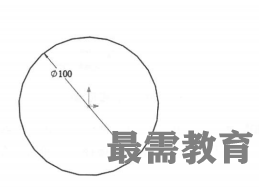
(3)选择菜单栏中的“插入”—“曲线”一“螺旋线/涡状线”命令,或者单击“曲线”工具栏中的“螺旋线/涡状线”按钮,系统弹出“螺旋线/涡状线”属性管理器。
(4)在“定义方式”选项组中,选择“螺距和圈数”选项;选中“恒定螺距”单选按钮;在“螺距”文本框中输入“15”;在“圈数”文本框中输入“6";在“起始角度”文本框中输入“135”,其他设置如图2所示。
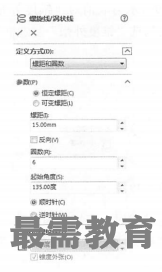
(5)单击“确定”按钮,生成所需要的螺旋线。
(6)单击鼠标右键,在弹出的快捷菜单中选择“旋转视图”按钮将视图以合适的方向显示。生成的螺旋线及其FeatureManager设计树如图3所示。
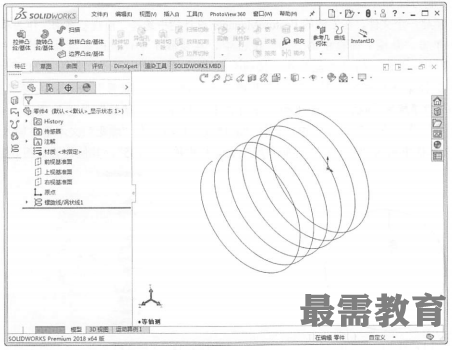




点击加载更多评论>>